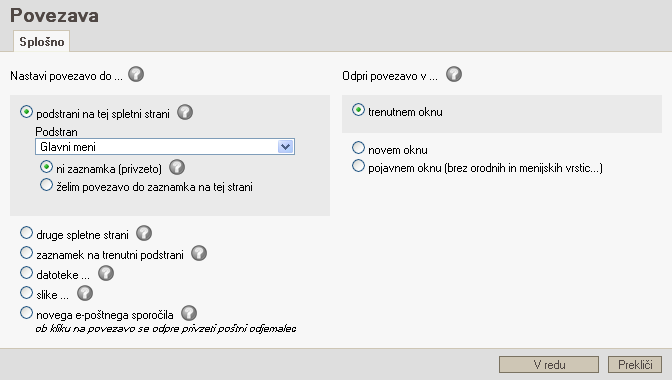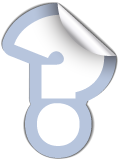Vstavljanje povezav
1. V meniju vaše spletne strani izberete stran, ki bi jo radi uredili - dodali povezavo.
2. Ko se odpre stran, ki jo želite urejati, kliknite gumb UREDI levo zgoraj. Odpre se urejevalnik z ORODNO VRSTICO za urejanje vsebine, ki ima podobne gumbe kot so v orodni vrstici programa MS Word.

3. Povezavo lahko vnesete v vsebino ali na kakšen drug element, ki je na strani -
slike,...
4. Označite del vsebine na kateri želite imeti povezavo.
5. V orodni vrstici kliknite gumb "Vstavi / uredi povezavo"

, odpre se pojavno okno "Povezava".
6. Izberite vrsto povezave:
Povezava do podstrani na tej spletni strani - povezava na drugo menijsko postavko.
Povezava do druge spletne strani – vnesite naslov ciljne spletne strani.
Povezava do zaznamka na trenutni podstrani – na padajočem seznamu izberite zaznamek, ki ga morate predhodno vstaviti na ciljnem delu te podstrani.
Povezava do datoteke – preko gumba "Prebrskaj" poiščite datoteko na vašem računalniku, nato pa kliknite na gumb "Prenesi na strežnik".
Povezava do slike – preko gumba "Prebrskaj" poiščite sliko na vašem računalniku, nato pa kliknite na gumb "Prenesi na strežnik".
Povezava do e-poštnega predala – s klikom na povezavo se obiskovalcu odpre njegov privzeti e-poštni odjemalec z vnaprej izpolnjenimi nekaterimi podatki.
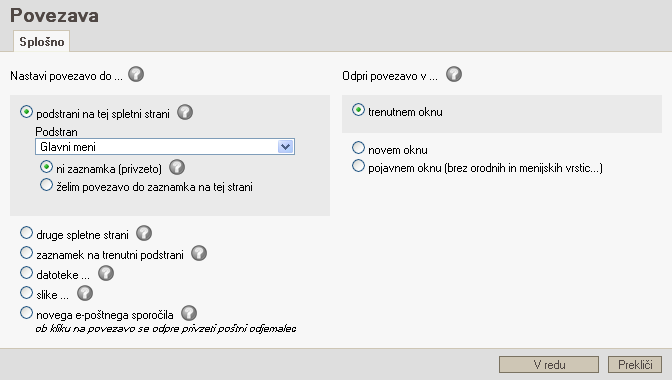
7. Povezavi lahko nastavite, da se odpre v
8. Postopek lahko naredite še na drugem delu označene vsebine. Prav tako lahko dodate povezavo sliki, če je niste ob nalaganju slike na stran.
9. Ko vnesete želene spremembe, kliknite gumb POTRDI zgoraj levo. Vedno, ko dodajate / spreminjate vsebino na spletni strani, potrdite spremembe, ki ste jih naredili, preden kliknete novo podstran (menijsko postavko) na spletnem mestu.

10. Prikaže se stran z opravljenimi spremembami, ki pa so zaenkrat vidne le vam (uredniku).
11. Če ste z opravljenimi spremembami zadovoljni in želite, da bodo vidne obiskovalcem strani, spremembe uveljavite preko UPRAVLJANJA SPREMEMB desno zgoraj. Če s spremembami niste zadovoljni in želite stran v stanju, kot je bila pred opravljenimi spremembami (stanje po zadnji uveljavitvi sprememb), spremembe preko UPRAVLJANJA SPREMEMB zavrzite. Če pri upravljanju sprememb izberete PRESKOČI, spremembe neprijavljenim obiskovalcem ne bodo vidne, ostale pa bodo shranjene, tako da boste lahko ob naslednji prijavi v uporabniške strani nadaljevali od tam, kjer ste končali.

 , odpre se pojavno okno "Povezava".
, odpre se pojavno okno "Povezava".